w10系统能装cad2007吗
Windows 10系统是目前广泛使用的操作系统之一,那么在这样的系统中能否安装CAD2007呢?在安装CAD2007之前,我们需要了解一些安装教程和注意事项,CAD2007是一款功能强大的设计软件,能够帮助用户进行各种设计工作,但在安装过程中可能会遇到一些问题,因此需要注意一些事项以确保安装顺利进行。接下来我们将详细介绍CAD2007在Windows 10系统中的安装教程和注意事项,希望能够帮助到大家。
步骤如下:
1.首先我们打开CAD2007安装包,然后点击一个名字为“setup.exe”的文件,如下图:
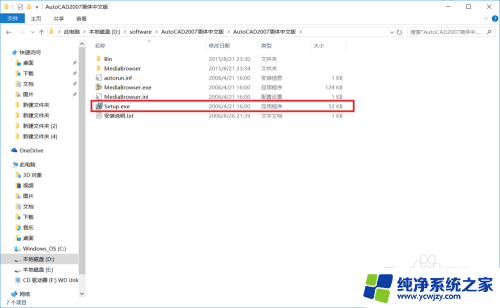
2.在这里我们一般选择“单机安装”,然后进入下一步的安装,如下图:
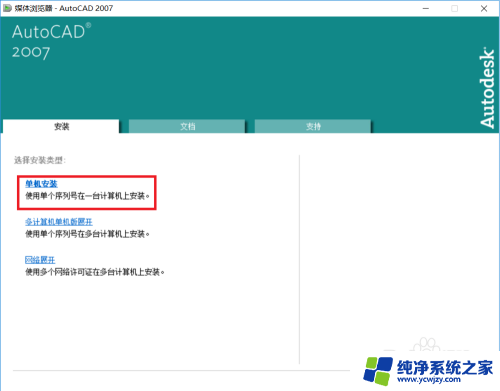
3.接下来我们直接点击“安装”即可,其他的“查看产品文档”以及“了解产品注册”都可以直接忽略,如下图:
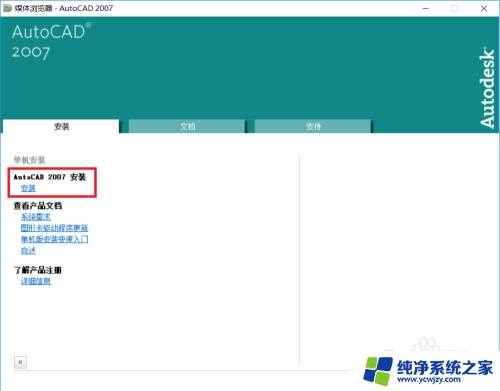
4.这里由于CAD可能需要一些其他部件的支持,这里默认点击“确定”即可,如下图:
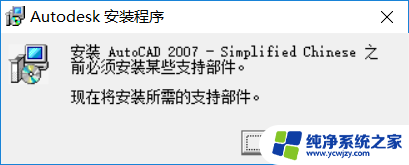
5.然后会进入CAD2007的安装向导,我们默认点击“下一步”即可,如下图:
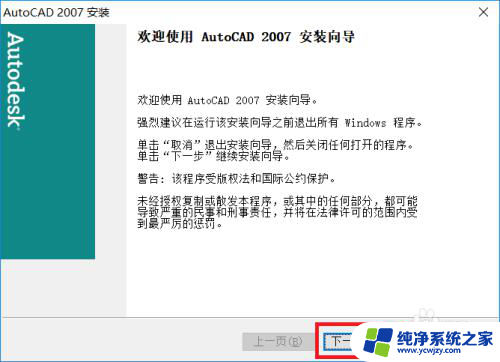
6.如下图中,我们在“国家或地区”选择china。然后再选择“我接受”,然后点击“下一步”即可,如下图:
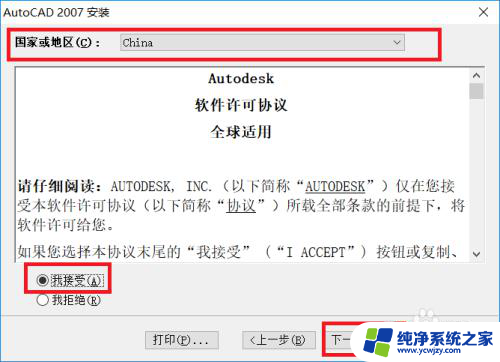
7.然后在序列号的地方填写自己的序列号,然后默认点击“下一步”即可,如下图:
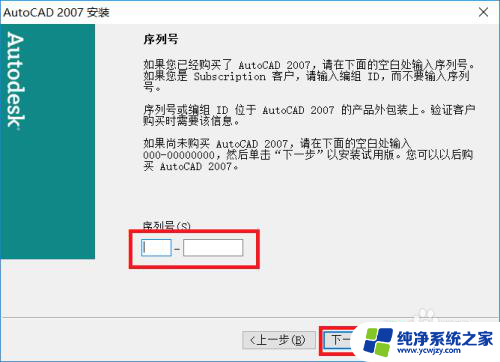
8.然后我们简单的填写一些用户信息,然后继续默认点击“下一步”即可,如下图:
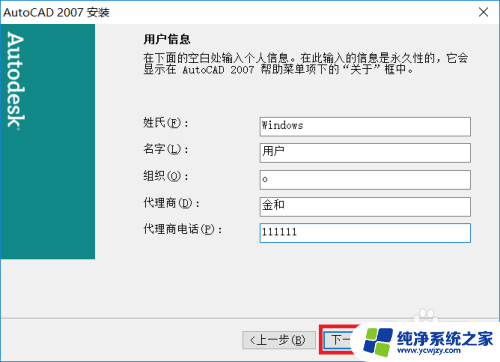
9.然后我们“选择安装类型”,在这里我们小白一般选择“典型安装”即可,如下图:
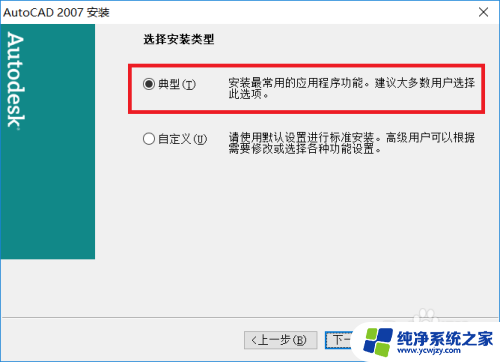
10.接下来我们“安装可选工具”,这里由于我们一般使用CAD2007使用不到这些工具。所以这些工具可以不安装,然后点击“下一步”即可,如下图:
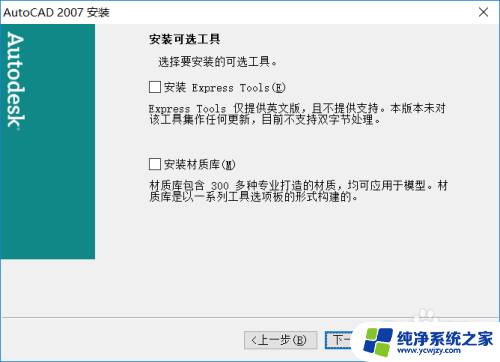
11.然后我们选择一下CAD的安装目录,这个目录可以按照自己的想法任意选择,如下图:
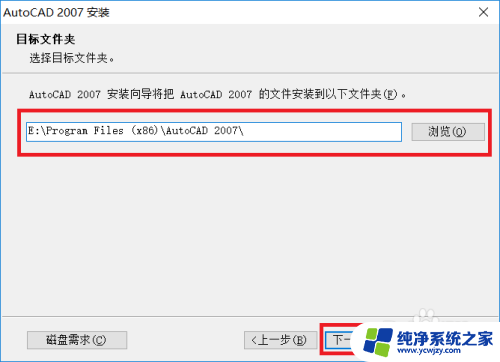
12.这里我们默认点击“下一步”即可,如下图:
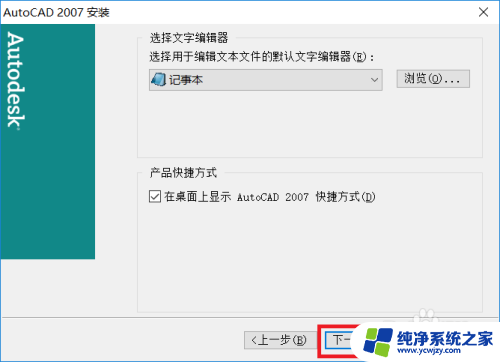
13.这里我们默认点击“下一步”即可,如下图:
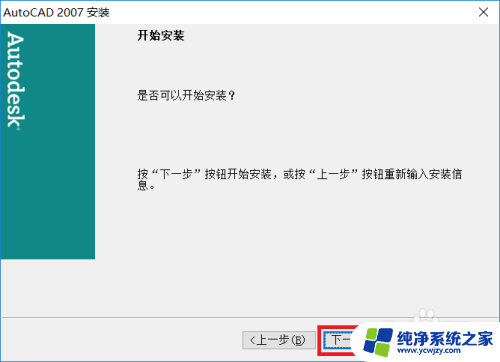
14.进行完上一步之后我们等待系统进行安装,然后我们默认点击“完成”即可,如下图:
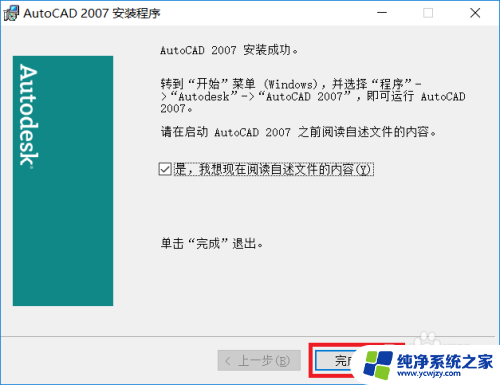
15.接下来,我们就可以使用CAD2007来进行画图了。我们打开CAD2007之后,我们选择“AutoCAD经典”即可,如下图:
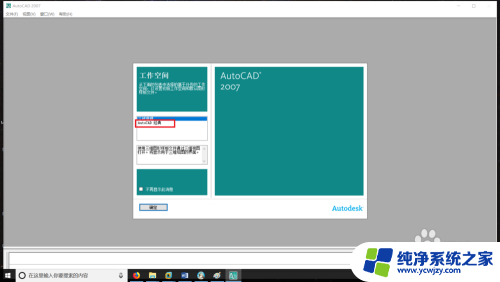
16.进入以下界面,就表示这我们CAD2007已经安装成功,已经可以正常使用CAD2007进行画图了。
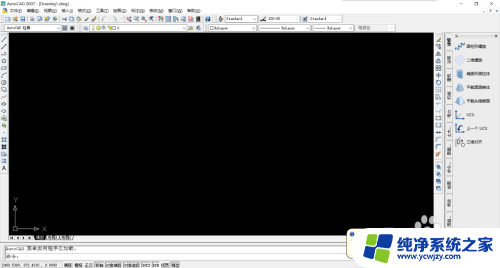
以上就是w10系统能否安装cad2007的全部内容,对于不清楚的用户可以参考一下小编的步骤进行操作,希望能对大家有所帮助。
- 上一篇: win10的cad2012闪退
- 下一篇: win11安装浏览器插件
w10系统能装cad2007吗相关教程
- win10如何安装cad2007 Win10系统如何安装CAD2007
- w10怎么自动重装系统 win10自带功能如何一键重装系统教程
- 系统u盘复制到别的u盘还能装系统吗 U盘安装Windows系统
- 360能重装win7系统吗 360一键重装系统win7 64位系统教程详解
- 重装系统能远程操作吗? 远程重装系统教程详解
- 鲁大师能安装系统吗 鲁大师重装系统的注意事项
- thinkpad e431能装win7系统吗 如何在联想E431笔记本上安装win7系统
- pe系统能安装软件吗 PE系统如何安装第三方软件
- cass91for autocad2008安装教程 如何在 win10 64位系统上安装 CASS9.1 CAD2007
- 台式电脑安装内存4g够用吗 4G内存电脑能装win10系统吗
- 使用u盘将win11重做win7系统
- excel打开提示安装
- 电脑加装内存条要重新安装系统吗
- 没有密钥怎么安装win10
- 怎么把打印机设置成网络打印机
- 苹果电脑安装五笔输入法
系统安装教程推荐
win10系统推荐